excel2019怎么样在柱形图表上标注显示数据
1、首先在电脑上用excel2019打开要编辑的表格,找到要编辑的图表。
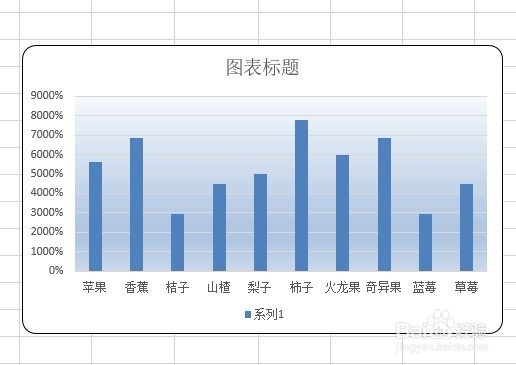
2、接着点击选中图表的柱形图。
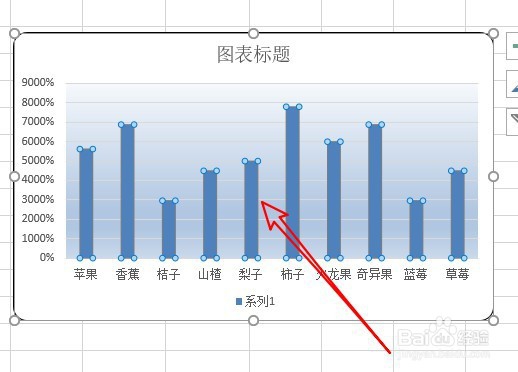
3、右键点击选中的柱形图表,在弹出菜单中选择添加数据标签的菜单。
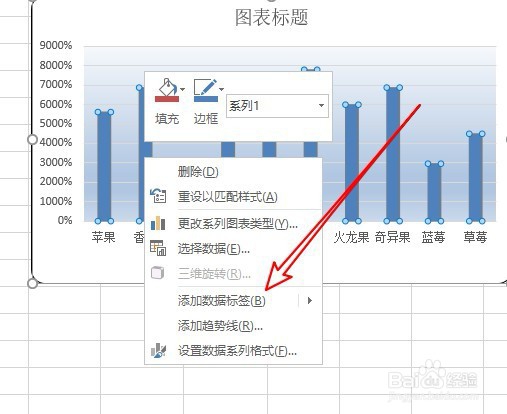
4、接着在打开的二级菜单中选择“添加数据标注”的菜单。
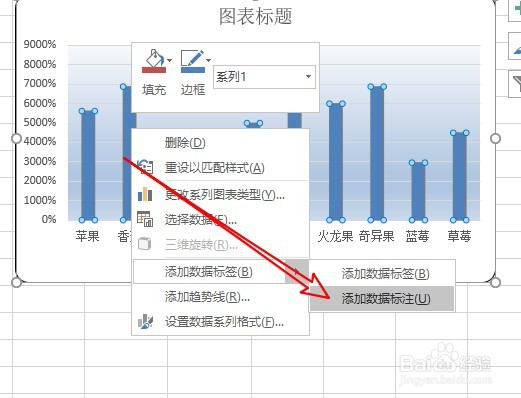
5、这时可以在图表上看到数据标注的信息了。
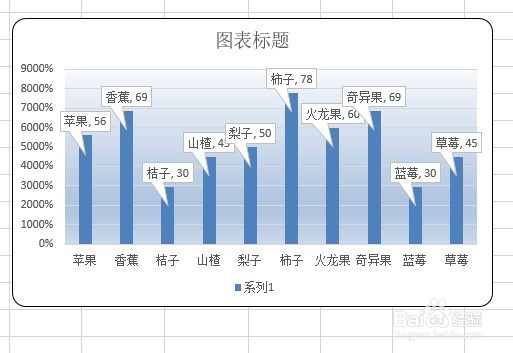
6、如果想不再显示类别名称,只需要点击设置数据标签格式的菜单。
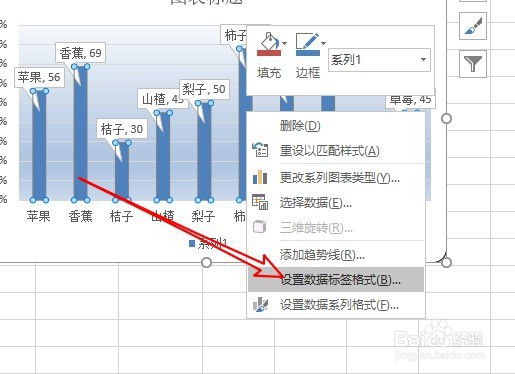
7、在打开的菜单中取消“类别名称”前面的勾选。
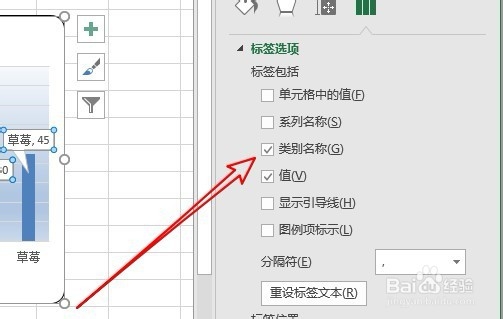
8、这样我们在图表中已不再显示类别的名称了。
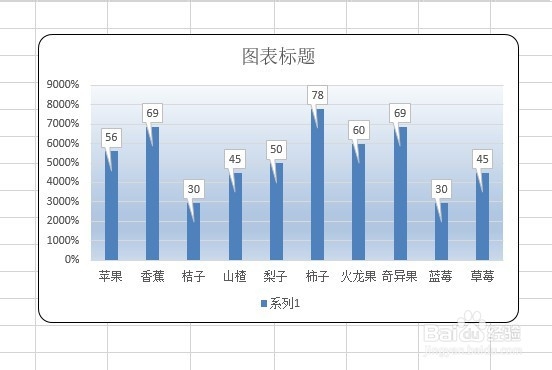
9、总结:
1、首先在电脑上用excel2019打开要编辑的表格,找到要编辑的图表。
2、接着点击选中图表的柱形图。
3、右键点击选中的柱形图表,在弹出菜单中选择添加数据标签的菜单。
4、接着在打开的二级菜单中选择“添加数据标注”的菜单。
5、这时可以在图表上看到数据标注的信息了。
6、如果想不再显示类别名称,只需要点击设置数据标签格式的菜单。
7、在打开的菜单中取消“类别名称”前面的勾选。
8、这样我们在图表中已不再显示类别的名称了。
声明:本网站引用、摘录或转载内容仅供网站访问者交流或参考,不代表本站立场,如存在版权或非法内容,请联系站长删除,联系邮箱:site.kefu@qq.com。
阅读量:57
阅读量:79
阅读量:118
阅读量:62
阅读量:162